Máte potíže se čtením textu na webových stránkách? Někdy je nutné zvětšit zobrazení, ale ne všechny stránky to umožňují. Naštěstí existuje způsob, jak přimět váš prohlížeč, aby vynuceně zvětšil zobrazení konkrétních stránek, když to potřebujete.
Prohlížeče Chrome a Firefox pro Android nabízejí vestavěné funkce usnadnění, díky kterým můžete vynutit přiblížení. Kromě toho můžete použít i funkce usnadnění přístupu v samotném Androidu, a to buď pro zvětšení textu, nebo celé obrazovky.
Jak aktivovat vynucené přiblížení v prohlížeči Chrome na Androidu
Google Chrome je ve většině androidových zařízení výchozím prohlížečem. Pro aktivaci vynuceného přiblížení otevřete aplikaci Chrome a v pravém horním rohu klepněte na ikonu svislých tří teček.
Následně z rozbalovací nabídky vyberte „Nastavení”.
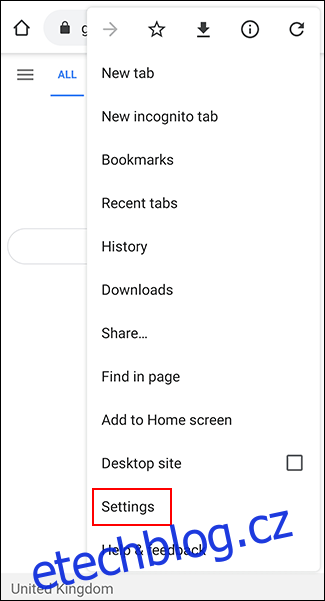
V nabídce nastavení vyhledejte a klepněte na „Usnadnění“ pro vstup do nabídky usnadnění prohlížeče Chrome.
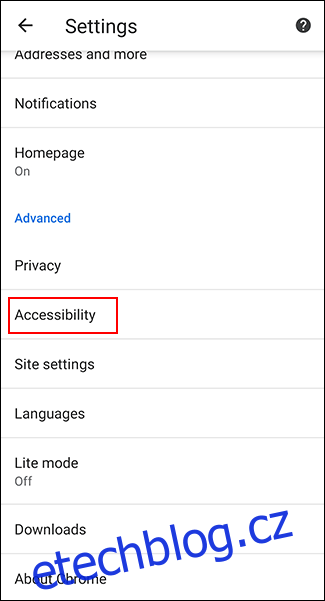
Zaškrtněte políčko „Vynutit aktivaci zoomu“. Můžete také upravit posuvník „Měřítko textu“ pro zvětšení výchozí velikosti textu na všech webových stránkách.
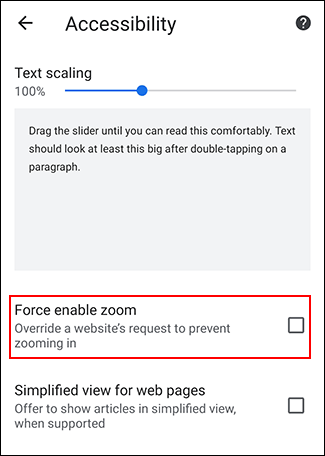
S aktivovanou možností „Vynutit aktivaci zoomu“ nyní můžete v prohlížeči Chrome přibližovat libovolné webové stránky, a to i ty, které standardně zoomování omezují. Pro přiblížení použijte gesto sevření prstů na obrazovce.
Jak aktivovat vynucené přiblížení v prohlížeči Firefox na Androidu
Firefox je populární alternativou prohlížeče pro Android. Stejně jako Chrome umožňuje obejít omezení přiblížení, takže můžete zvětšit jakoukoli webovou stránku.
Spusťte aplikaci Firefox na vašem zařízení a poté klepněte na ikonu svislých tří teček v pravém horním rohu.
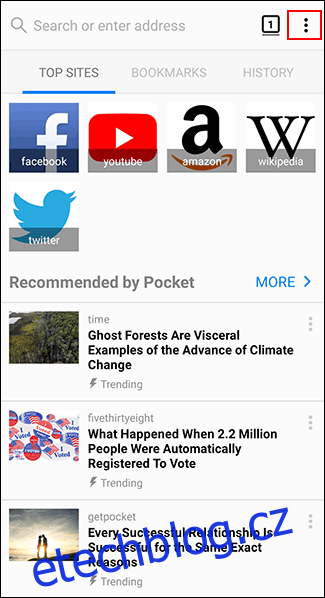
Z rozbalovací nabídky vyberte „Nastavení“ pro vstup do nastavení prohlížeče Firefox.
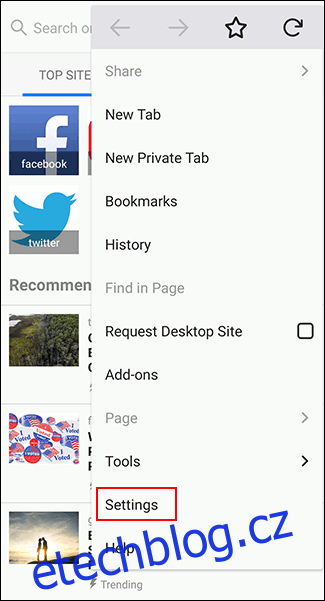
Zde klepněte na „Usnadnění“ pro přístup k nastavení usnadnění ve Firefoxu.
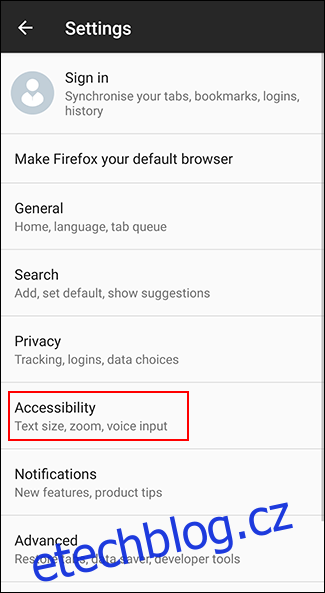
Klepnutím na přepínač vedle možnosti „Vždy povolit zoom“ ji aktivujte.
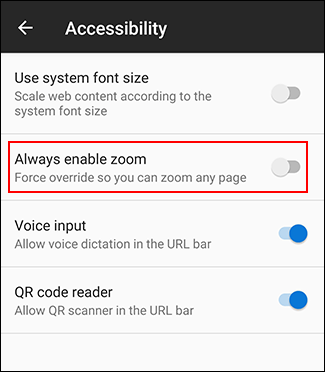
Po aktivaci této funkce můžete vynucené přibližování vyzkoušet na libovolné webové stránce, která jej standardně blokuje. Když je „Vždy povolit zoom“ zapnuto, Firefox bude ignorovat požadavky na zabránění přiblížení. Stejně jako v prohlížeči Chrome použijte pro přiblížení gesto sevření prstů na obrazovce.
Zvětšení velikosti textu a aktivace zvětšení obrazovky v systému Android
Android nabízí další možnosti usnadnění pro ty, kteří mají problémy se čtením drobného textu na webových stránkách. Zvětšení obrazovky umožňuje změnit velikost jakéhokoli textu zobrazeného na zařízení. Můžete jej také použít k rychlému přiblížení libovolné aplikace na obrazovce.
Vzhledem k různorodosti systémů Android se tyto kroky mohou lišit podle výrobce a verze vašeho zařízení. Následující postup byl testován na zařízení Samsung se systémem Android 9 Pie.
Pro začátek otevřete nastavení zařízení z nabídky aplikací nebo stáhněte horní lištu a klepněte na ikonu ozubeného kola.
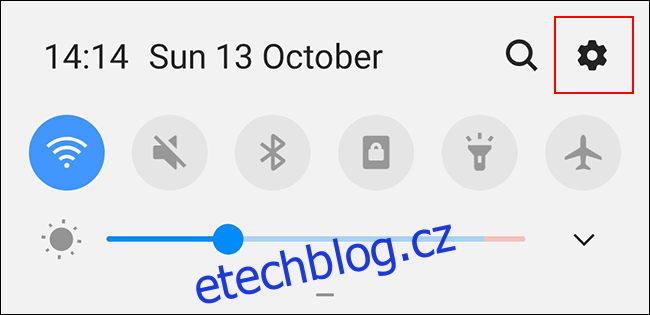
V nabídce nastavení vyhledejte a klepněte na „Usnadnění“ pro vstup do nastavení usnadnění systému Android.
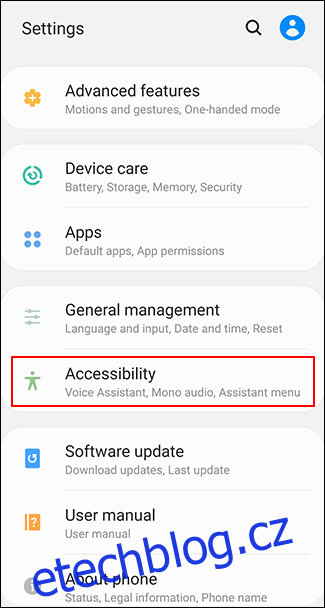
Zvětšení velikosti textu na obrazovce
Pro zvětšení textu na obrazovce je nutné v nabídce „Usnadnění“ povolit funkci viditelnosti.
Nabídka „Usnadnění“ se může mírně lišit v závislosti na vašem zařízení a verzi systému Android. Vlastníci zařízení Samsung by měli místo toho klepnout na „Vylepšení viditelnosti“. Ostatní uživatelé zařízení Android by měli klepnout na nabídku „Velikost zobrazení“.
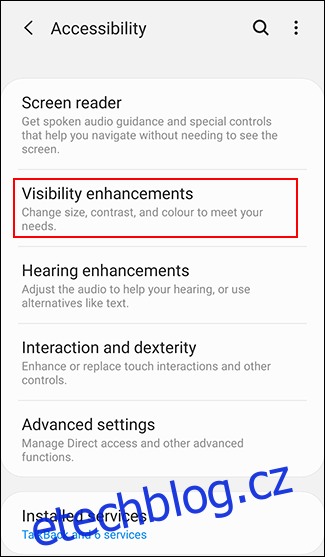
V nabídce „Vylepšení viditelnosti“ u zařízení Samsung klepněte na „Přiblížení obrazovky“.
Ostatní uživatelé zařízení Android mohou tento krok přeskočit.
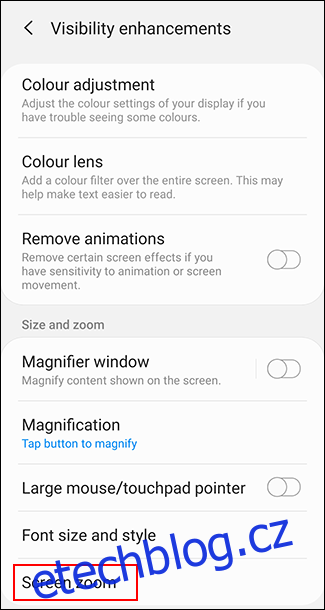
Posuňte posuvník v dolní části obrazovky doprava pro zvětšení textu.
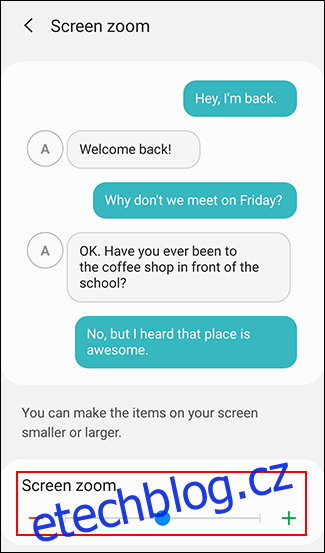
Tímto se zvětší text na celém zařízení, včetně textu na webových stránkách ve vámi zvoleném prohlížeči, což usnadní čtení.
Aktivace zvětšení obrazovky
Jako alternativu k výše uvedenému můžete aktivovat zvětšení obrazovky. To vám umožní klepnutím na tlačítko (nebo trojitým klepnutím na obrazovku) zvětšit libovolnou aplikaci, včetně prohlížeče.
V nabídce „Usnadnění“ by majitelé Samsungu měli klepnout na „Vylepšení viditelnosti“. Ostatní uživatelé zařízení Android by měli klepnout na „Zvětšení“.
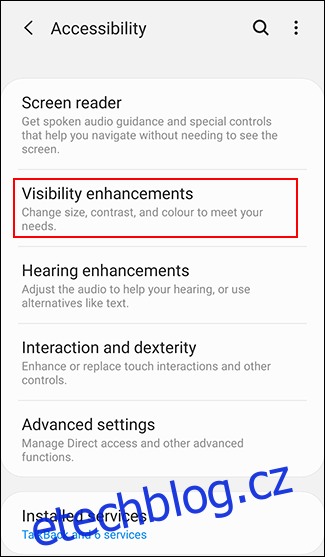
V nabídce „Vylepšení viditelnosti“ u zařízení Samsung klepněte na „Zvětšení“. Uživatelé jiných zařízení Android mohou tento krok přeskočit.
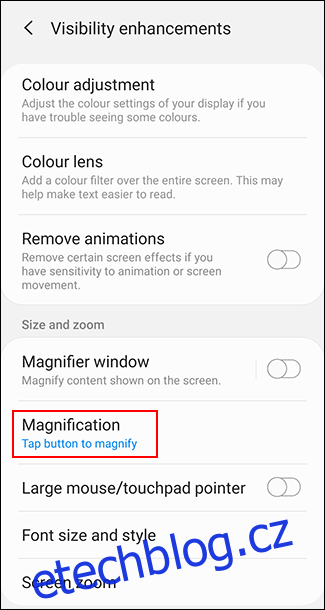
Zvolte buď „Klepnutím na tlačítko pro zvětšení“ na zařízeních Samsung, nebo „Zvětšení pomocí zkratky“ na ostatních zařízeních Android. Můžete si také zvolit možnost trojitého klepnutí.
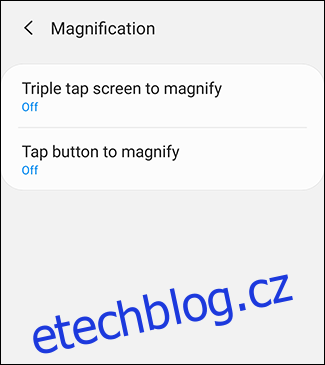
Aktivujte metodu zvětšení trojitým klepnutím nebo zkratku zvětšení klepnutím na přepínač na „Zapnuto“ v příslušných nabídkách. Můžete také aktivovat obě možnosti.
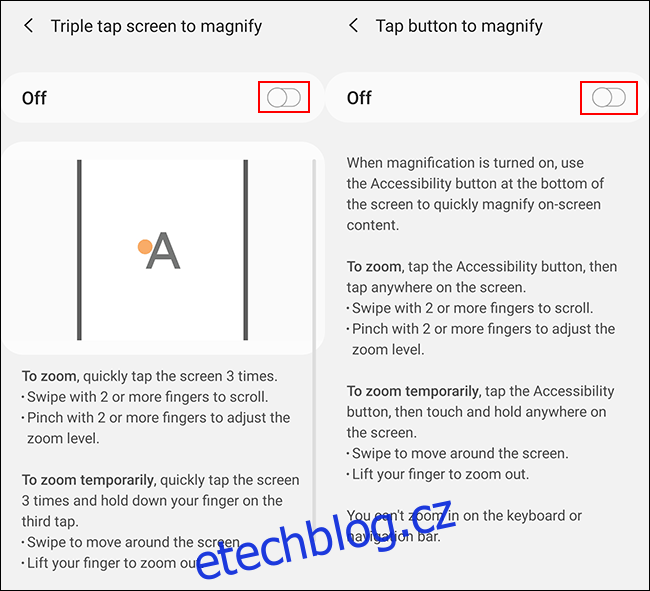
Po aktivaci zvětšení obrazovky přepněte do webového prohlížeče. V závislosti na zvolené metodě klepněte na ikonu usnadnění v dolní liště nebo třikrát klepněte na obrazovku.
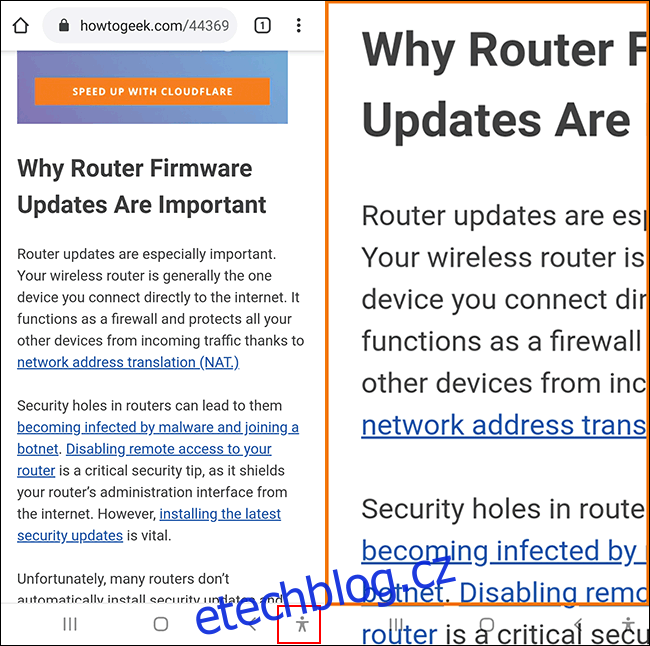
Po přiblížení můžete obrazovkou pohybovat prstem. Pro návrat do normálního zobrazení trojklepněte na obrazovku nebo znovu stiskněte tlačítko usnadnění.